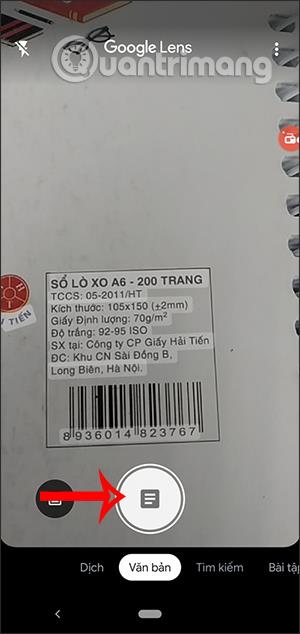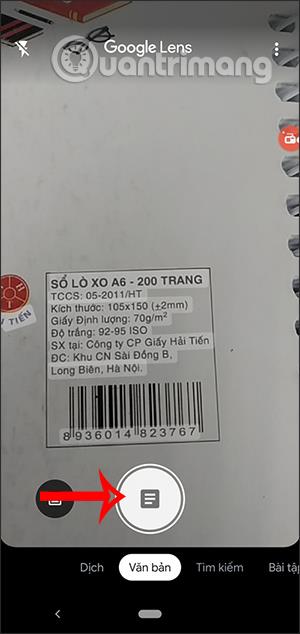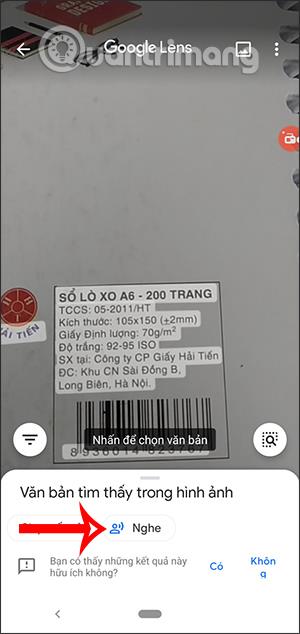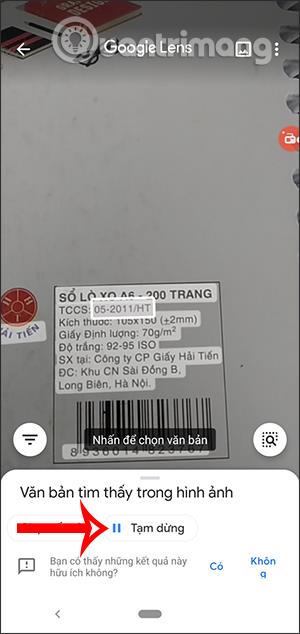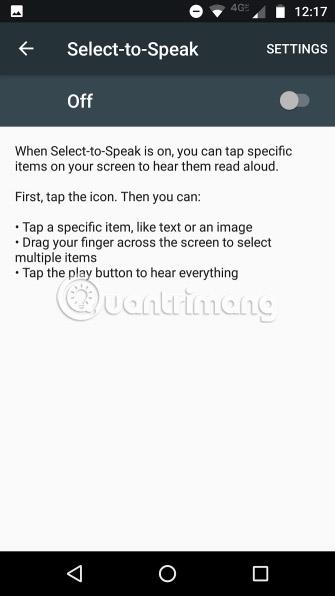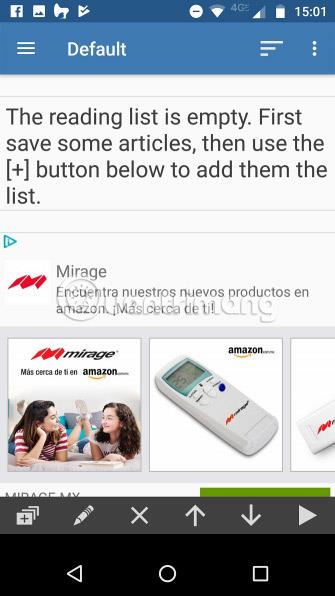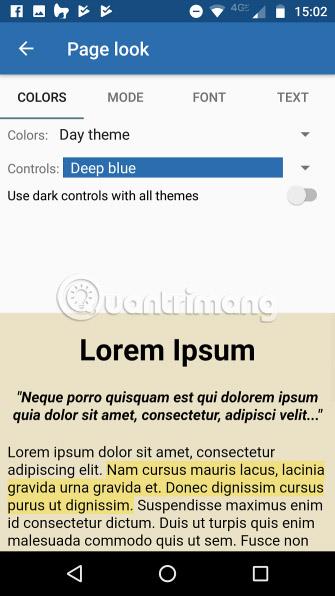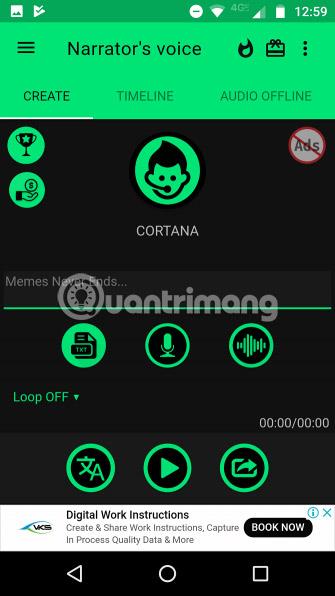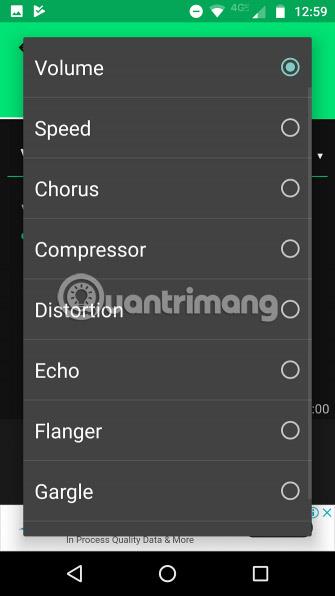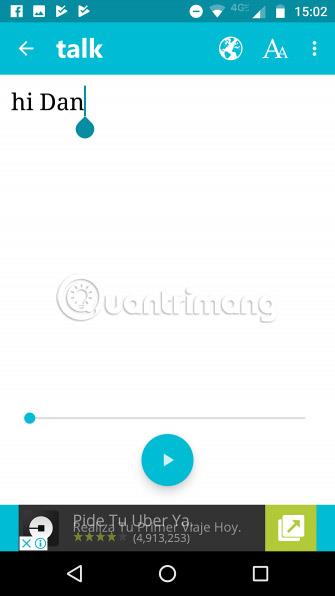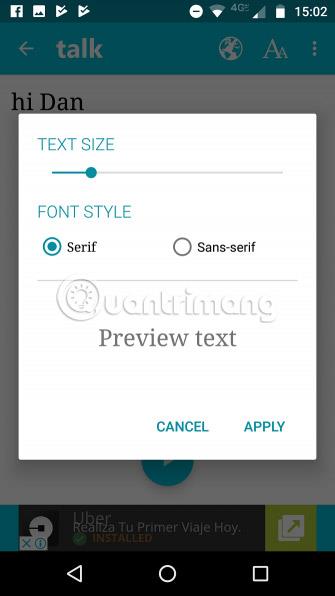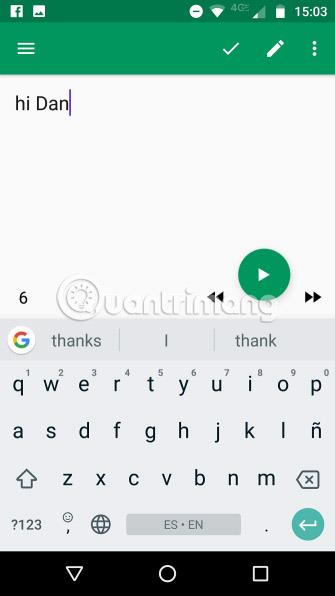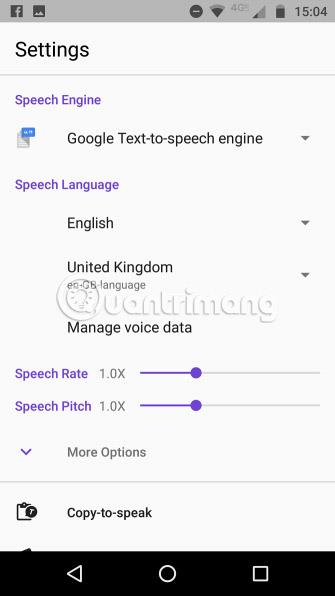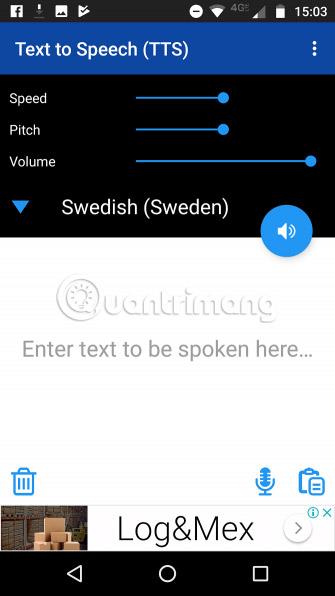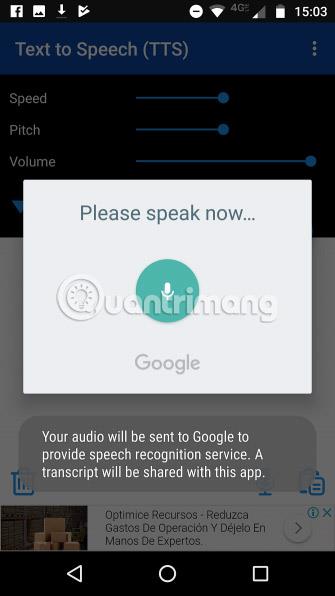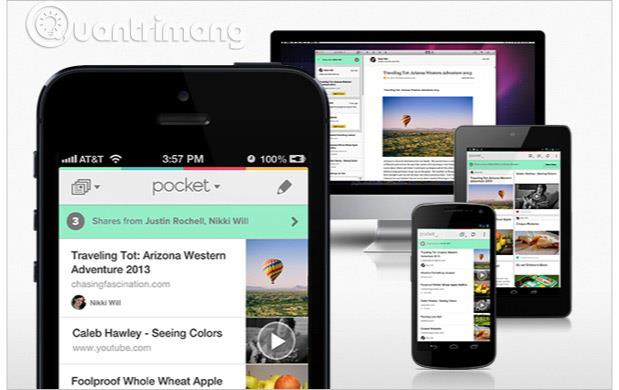Vďaka tomu, že je pre používateľov čítanie obsahu pohodlnejšie a jednoduchšie, máte teraz veľa aplikácií na prevod textu na reč. Vtedy na priame čítanie nemusíte držať telefón, ale všetok obsah je pomocou aplikácií prevedený na hlas, aby ste ho mohli počúvať. Môžete si napríklad nainštalovať aplikáciu na počúvanie e-kníh, alebo môžeme nechať telefón na inom mieste a robiť niečo iné, no stále si môžeme vypočuť celý článok bez toho, aby nám unikol nejaký obsah. Článok nižšie pre čitateľov zhrnie niektoré aplikácie na prevod textu na reč vrátane vietnamčiny.
8 aplikácií pre Android na prevod textu na reč
1. Prevod textu na reč Google Lens
Google Lens vám umožňuje nasmerovať telefón na niečo, napríklad na konkrétny kvet, a potom sa spýtať Asistenta Google, na čo ukazujete. Dostanete nielen odpoveď, ale aj návrhy na základe objektu, ako sú napríklad miesta, kde sa v okolí predávajú kvety, v prípade, že ide o kvetinu.
Medzi ďalšie príklady toho, čo Google Lens dokáže, patrí odfotenie nálepky SSID na zadnej strane WiFi routera, potom sa váš telefón automaticky pripojí k WiFi sieti bez toho, aby ste museli robiť čokoľvek iné. Je to tak, nie je potrebné liezť pod skriňu, aby ste si prečítali heslo počas písania do telefónu. Teraz s Google Lens môžete doslova mieriť a strieľať.
Google Lens rozpozná aj reštaurácie, kluby, kaviarne a bary a zobrazí vám vyskakovacie okno s recenziami, podrobnosťami o adrese a otváracích hodinách. Táto schopnosť rozpoznávať každodenné predmety je veľmi pôsobivá.
Okrem toho Google Lens poskytuje aj mnoho užitočných funkcií, ako je konvertovanie obsahu v obrázkoch na text , vyhľadávanie informácií na Google na základe skenovania obsahu zobrazeného v obrázkoch alebo Google Lens dokáže tiež konvertovať text na reč s veľmi jednoduchou implementáciou.
Najprv otvorte Google Lens, vyberte Textový režim a potom naskenujte zobrazený obsah, ktorý si chcete vypočuť. Ak chcete nasnímať obrázok, stlačte tlačidlo so stredovým kruhom .
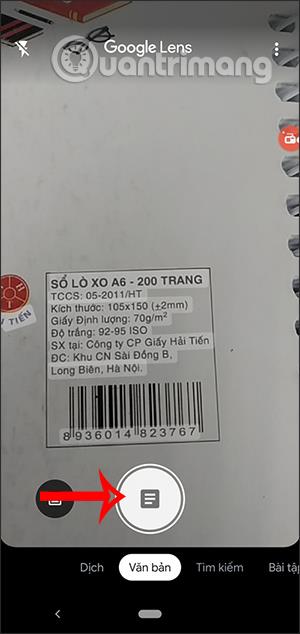
Google Lens potom automaticky naskenuje textový obsah a teraz sa vám zobrazí možnosť Počúvať , ako je uvedené nižšie, aby ste si mohli prečítať obsah.
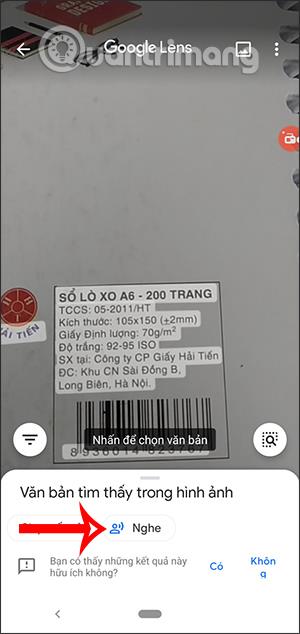
Google Lens potom prečíta obsah a vy uvidíte biely rámik, ktorý sa pohybuje podľa prečítaného slova. Ak chcete počúvanie pozastaviť, stlačte tlačidlo Pozastaviť .
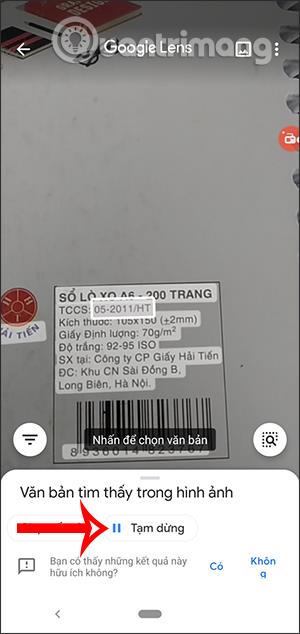
Google Lens môžete použiť aj na preklad obsahu. Nasmerovaním telefónu na text a vstavaným Google Translate sa text preloží priamo pred vašimi očami. Táto funkcia môže fungovať aj offline.
Keď zvýrazníte text v Google Lens, môžete tento text vyhľadať aj pomocou Google. To je užitočné napríklad vtedy, ak potrebujete vyhľadať definíciu slova.
2. Android funkcia prevodu textu na reč

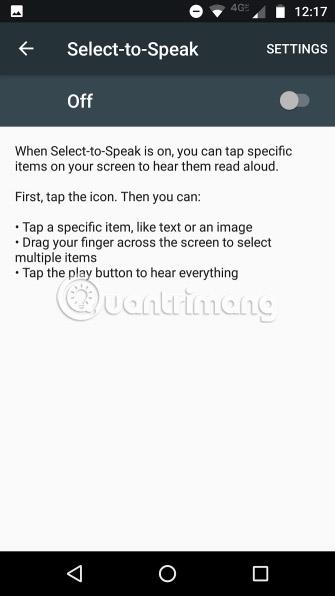
Android má mnoho nástrojov podpory, ktoré uľahčujú používanie telefónu. Jedným z týchto nástrojov je funkcia prevodu textu na reč.
Táto funkcia má menej prispôsobiteľných nastavení ako niektorí jej konkurenti. Môžete upraviť rýchlosť reči, intenzitu zvuku a nainštalovať ďalšie jazyky.
Ak chcete zmeniť nastavenia prevodu textu na reč, prejdite do časti Nastavenia > Osobné > Jazyk a vstup > Reč > Výstup prevodu textu na reč .
Prevod textu na reč v systéme Android automaticky funguje s inými aplikáciami Google, ktoré ponúkajú aj funkcie čítania nahlas . Pre všetky ostatné aplikácie budete musieť povoliť počúvanie vybraného textu v ponuke nastavení systému Android.
Ak chcete povoliť túto funkciu, prejdite do časti Nastavenia > Systém > Prístupnosť > Služby > Počúvanie vybraného textu . Ak ju chcete použiť, vyberte text v ľubovoľnej aplikácii a z ponuky vyberte možnosť Hovoriť .
3. Voice Aloud Reader
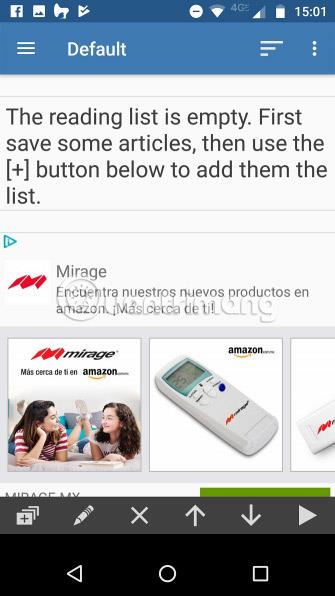
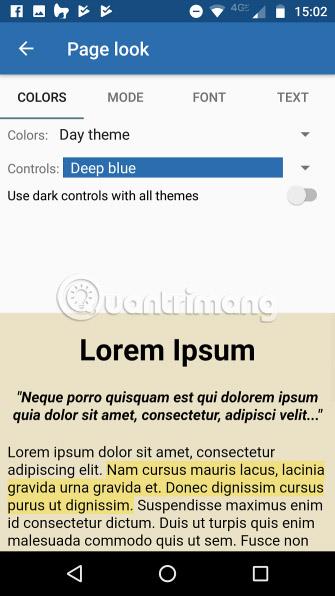
Voice Aloud Reader sa ľahko používa a podporuje niekoľko rôznych spôsobov čítania textu.
Ak má aplikácia, z ktorej chcete čítať text, funkciu zdieľania, stačí odoslať obsah do aplikácie Voice Aloud Reader pomocou ponuky Android Share. Funguje to aj pre položky na obrazovke, ktoré majú svoje vlastné tlačidlá zdieľania, ako sú tweety a príspevky na Facebooku .
Podobne, ak je text, ktorý si chcete prečítať, voliteľný, môžete použiť tlačidlo Zdieľať v kontextovej ponuke.
Táto aplikácia funguje aj s adresami URL . Stačí vložiť webovú adresu (alebo článok) do aplikácie Voice Aloud Reader a tá za vás automaticky analyzuje a prečíta príslušný text. Je dostatočne inteligentný na to, aby odstránil ponuky a iné nedôležité sekcie.
Môžete dokonca pridať textové súbory (ako DOC a PDF ) priamo do aplikácie. Potom môže otvárať súbory a čítať ich obsah.
Niektoré vynikajúce funkcie aplikácie Voice Aloud Reader zahŕňajú:
* Otvárajte textové dokumenty, súbory PDF, DOC, DOCX, RTF, OpenOffice alebo HTML na čítanie nahlas.
* Teraz obsahuje OCR (optické rozpoznávanie znakov) na extrahovanie textu zo súborov PDF, kde bežné extrahovanie textu nefunguje.
* Kliknutím na tlačidlo/položku ponuky „Zdieľať“ alebo „Odoslať e-mailom“ v ľubovoľnej aplikácii odošlete text do aplikácie Voice Aloud Reader na čítanie nahlas cez reproduktory alebo slúchadlá.
* Pri zdieľaní webových stránok pomocou aplikácie Voice Aloud Reader sa odstránia ponuky, navigácia, reklamy a iné nevyžiadané položky, takže na čítanie alebo počúvanie zostane len obyčajný text.
* V aplikácii WhatsApp použite funkciu Export Chat na odosielanie rozhovorov do aplikácie Voice Aloud Reader, aby ste si ich mohli vypočuť
* Ak nie je k dispozícii možnosť „Zdieľať“ , skopírujte text v inej aplikácii a vložte ho do aplikácie Voice Aloud Reader, aby ste si ho mohli prečítať nahlas.
* Uložte články otvorené v aplikácii Voice Aloud Reader do súboru na neskoršie počúvanie. Zostavte si zoznam počúvania z mnohých skladieb, aby počúvanie prebiehalo bez prerušenia. V prípade potreby zoznam zoraďte, napríklad najskôr dôležitejšie články.
* Čítajte e-knihy na obrazovke v pôvodnom formáte, zobrazujte obrázky, otáčajte stránky alebo čítajte nepretržite, alebo si nastavte slúchadlá, vypnite obrazovku a počúvajte!
* Spracujte čínsky a japonský vertikálny text (režim sprava doľava) alebo ho podľa potreby preveďte do režimu na šírku.
* Jednoducho pridajte uložené články v aplikácii Pocket do zoznamu čítaní Voice Aloud Reader - na obrazovke Read List stlačte Menu - Add Articles from Pocket, potom čítajte na obrazovke alebo si ich vypočujte nahlas.
* Nahrávanie hovorených článkov do zvukových súborov – podporuje formáty WAV (nekomprimované) alebo OGG (komprimované).
* Klepnutím a podržaním slova a/alebo výberom dlhšej frázy zobrazíte slovník, preklady, Wikipédiu, vyhľadávanie na webe a ďalšie.
* Úprava hlasu pre TTS, voliteľne pomocou regulárnych výrazov (RegEx)
* Jednoduché ovládanie hlasitosti, výšky a rýchlosti hlasového generátora.
* Pozastavenie/obnovenie reči podľa potreby pomocou káblových tlačidiel alebo tlačidiel slúchadiel Bluetooth a kliknutím na tlačidlo Ďalej/Predchádzajúci prejdete po každej vete alebo na ďalší/predchádzajúci článok v zozname.
* Automaticky rozpozná jazyk na použitie vhodného hlasu TTS, ak je k dispozícii, alebo manuálne nastavte preferovaný hlas pomocou položky ponuky „Vybrať jazyk“.
* Ďalšie možnosti na prestávku medzi odsekmi, začatie rozprávania hneď po načítaní nového článku alebo čakanie na stlačenie tlačidla, spustenie/zastavenie rozprávania pri pripájaní/odpájaní káblových slúchadiel.
* Voliteľný časovač vypnutia na zastavenie hlasu po určitom časovom limite.
4. Hlas rozprávača
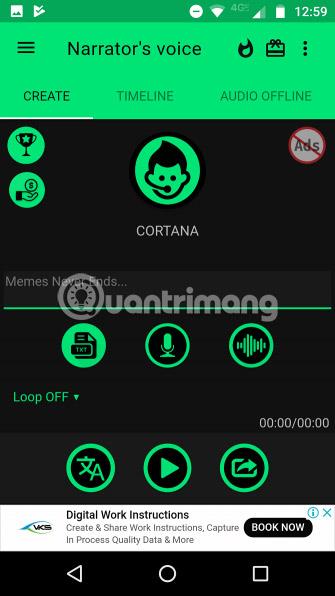
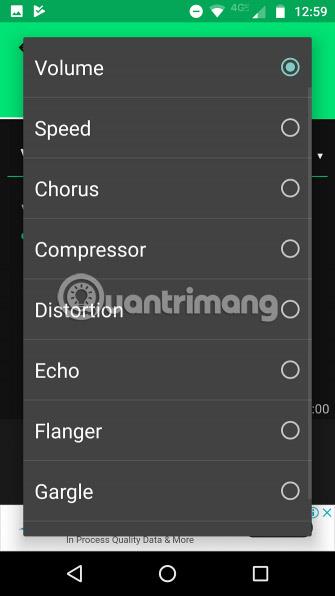
Narrator's Voice ponúka niečo trochu iné. Zvyčajnými funkciami Moderátora je, že dokáže čítať text z aplikácií, webu, správ a iných zdrojov.
Aplikácia má však aj zábavnú stránku. K hlasovej syntéze môžete pridať rôzne zvukové efekty, ako sú ozvena, ozvena a zbor.
Aplikácia má veľa rôznych hlasových možností. Prítomné sú niektoré obľúbené položky ako Cortana a Siri, ako aj niektoré z vlastných výtvorov vývojárov ako „Steven“ a „Pink Sheep“.
Okrem toho vám Moderátor's Voice umožňuje pridať vlastný text, ktorý potom prechádza syntetizátorom aplikácie. Vďaka tomu je aplikácia skvelým spôsobom na kopírovanie úryvkov videa, prezentácie prezentácií a podobne.
Môžete dokonca uložiť výstupný zvukový súbor ako MP3, uložiť súbor offline a zdieľať ho s priateľmi.
Nákupy v aplikácii odstraňujú reklamy.
5. Talk Free
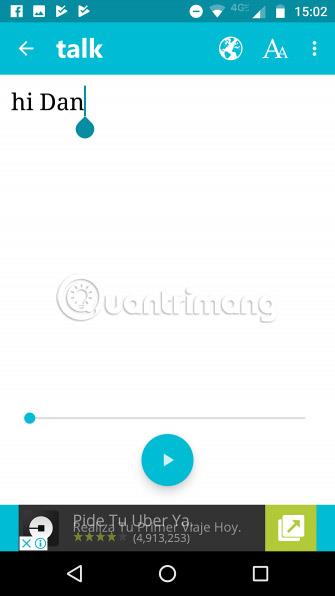
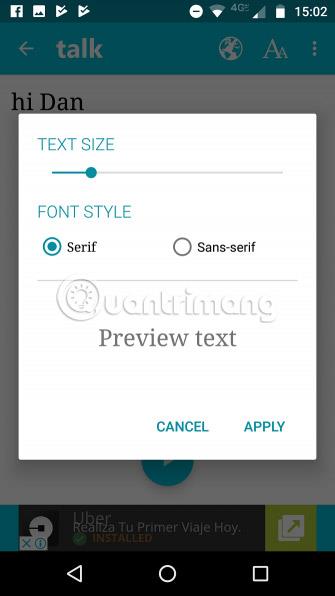
Talk Free využíva minimálnejší prístup ako Voice Aloud Reader a Narrator's Voice.
Aplikácia dokáže importovať webové stránky priamo z prehliadača telefónu alebo čítať text z aplikácií iných tretích strán. Môžete exportovať všetky zvukové súbory a uložiť ich offline vo formáte WAV.
Je dôležité poznamenať, že Talk Free sa spolieha na fungovanie existujúceho nástroja na prevod textu na reč (TTS) vášho telefónu. Väčšina zariadení so systémom Android bude mať nainštalované nástroje Google. Ak ste odstránili nástroj TTS v telefóne, môžete si prevod textu na reč Google znova stiahnuť zadarmo.
Výhodou používania nástroja TTS od Google je podpora viacerých jazykov. Ak Google ponúka jazyk, Talk Free môže zvyčajne fungovať aj v tomto jazyku.
Profesionálna verzia odstráni reklamy.
6. T2S
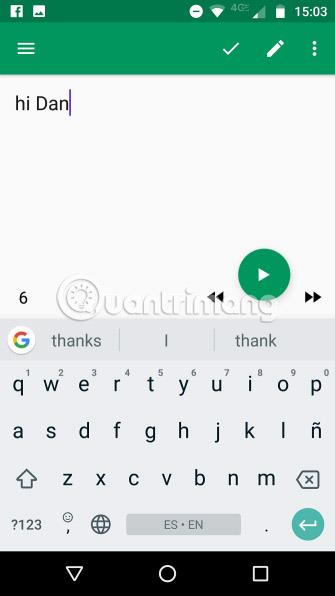
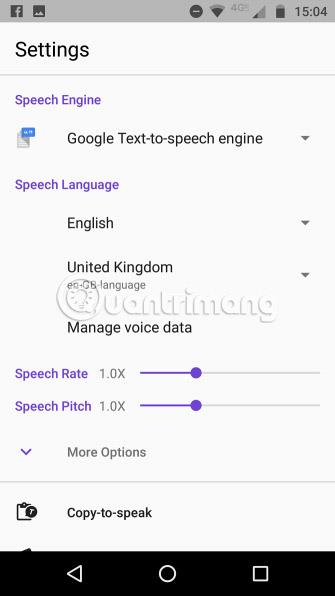
T2S je aplikácia na prevod textu na reč, ktorá ponúka jedno z najmodernejších rozhraní medzi aplikáciami diskutovanými v tomto článku.
Vynikajúcou funkciou aplikácie je prítomnosť jednoduchého vstavaného webového prehliadača. Množstvo funkcií, ktoré ponúka, nie je ohromujúce, no umožňuje vám jednoducho počúvať webové stránky bez toho, aby ste sa museli obávať kopírovania a vkladania adries URL alebo používania ponuky Zdieľať.
Za zmienku stojí aj funkcia kopírovania a hovorenia T2S. Pri každom kopírovaní textu v iných aplikáciách sa na obrazovke zobrazí vyskakovacie tlačidlo. Stlačenie tohto tlačidla spôsobí, že aplikácia okamžite začne čítať skopírovaný text.
Rovnako ako ostatné aplikácie v tomto zozname, aj T2S vám umožňuje ukladať vaše zvukové záznamy a zdieľať ich s ostatnými.
Verzia Pro odstráni reklamy.
- Stiahnite si T2S (zadarmo)
7. Riešenie TK Text to Speech
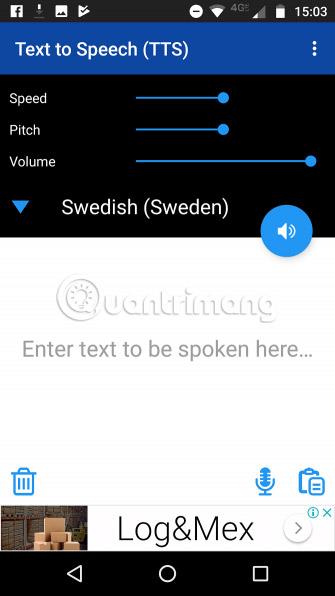
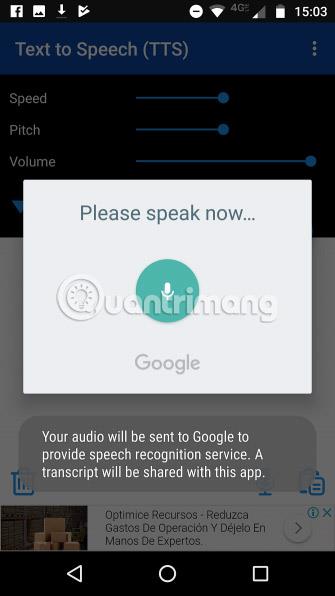
Ďalšou populárnou aplikáciou na prevod textu na reč v systéme Android je Text to Speech od TK Solution.
Aplikácia funguje dobre a má aj základné funkcie, vrátane možnosti exportovať súbory WAV , oblasti, kde môžete zadať vlastný text a nechať si ho prečítať nahlas, a podpory viacerých jazykov.
Ponúka tiež jedinečnú funkciu, ktorá si zaslúži miesto v tomto zozname: hlasový vstup. Môžete klepnúť na tlačidlo mikrofónu, hovoriť do aplikácie a potom si vypočuť syntetizovanú verziu toho, čo ste povedali.
Okrem toho sa mnohým nepáči veľký priestor vyhradený pre nastavenia aplikácie, ktorý sa predtým zobrazoval v hornej časti okna.
Reklamy môžete odstrániť prostredníctvom nákupov v aplikácii.
8. Vreckové
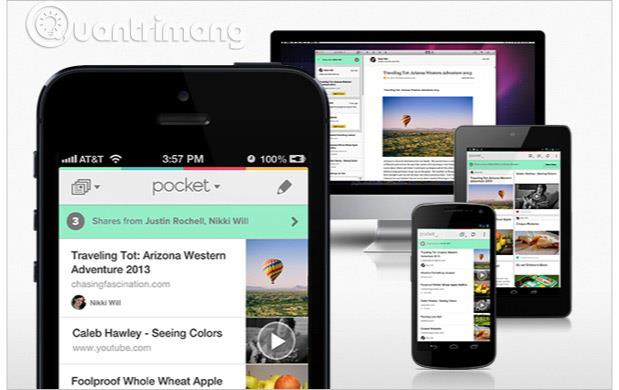
Vreckové je trochu jedinečná možnosť.
Pravdepodobne už viete, že aplikácie sú skvelým spôsobom, ako si ukladať články a prečítať si ich neskôr, keď ste offline.
Možno ste však nevedeli, že aplikácia má aj funkciu prevodu textu na reč. Táto funkcia podporuje viacero hlasov a jazykov (výška tónu a rýchlosť reči sú nastaviteľné). Podporuje dokonca prehrávanie na pozadí, čo znamená, že môžete pokračovať v počúvaní, zatiaľ čo používate iné aplikácie.
Keďže prevod textu na reč je jednou z pôvodných funkcií Pocket, je to skvelé, keď chcete počúvať nejaký dlhý obsah na cestách a nemáte k dispozícii internetové pripojenie. Je zrejmé, že ak chcete počuť text zo všetkých svojich aplikácií, toto nie je pre vás správna voľba.
Dúfajme, že teraz oceníte výhody používania aplikácie prevodu textu na reč na vašom zariadení so systémom Android.
Dúfam, že nájdete tú správnu aplikáciu!
Pozrieť viac: